wps软件中的办公学习所需功能较为广泛,包含了演示、文档、表格等多种页面编辑功能。在制作wps文档的过程中,需要掌握一些编辑设置技巧,熟练运用到文档编辑中去。本文小编来教大家如何在文档文本内容中批量添加空行。

在wps文档编辑页面中,点击“开始”菜单选项,从属性栏中依次选择【文字工具 - 增加空段】命令,可以将选中的文本批量添加空行样式。
1、首先我们需要从电脑中下载安装wps软件,打开之后执行【新建 - 新建文字 - 新建空白文档】命令,进入到编辑页面中。

2、在打开的编辑页面中,编辑制作文档内容;或者点击【文件 - 打开】菜单选项,将已有的文件导入到编辑页面中。
3、将文档页面下滑至目标位置,点击鼠标选中需要处理格式的文本内容。
4、点击【开始】菜单选项,从属性栏中找到【文字工具】,点击下拉列表按钮,展开列表选项。
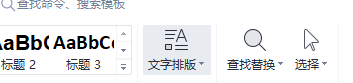
5、在列表选项中,包含了多种文字排版方式可以选择应用,从中选中底部的【增加空段】选项。
6、此时我们可以看到所选中的文本内容,每一行文字之间都出现了一行空段。
此操作适用于文档中较多文本需要设置格式的情况,可以帮助我们快速在多行文本之间批量添加空段格式。
以上就是关于如何在wps文档中批量添加文本空段的方法,学习掌握文本空段批量排版功能的使用技巧,可以帮助我们节省很多重复的操作步骤。

